Installer kumulative oppdateringer og virusdefinisjoner manuelt på Windows 10
Sikkerhet Windows 10 / / March 17, 2020
Sist oppdatert den
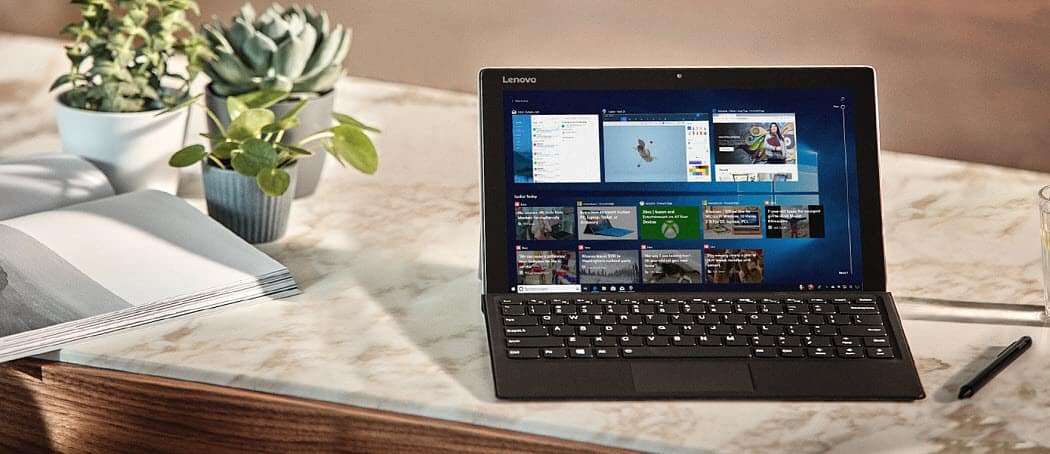
Vil du ha mer kontroll over Windows-oppdateringene dine? Slik forteller du Windows 10 når og hva du skal installere.
For enhver Windows 10-PC - det være seg på et kontor, et hjem, en skole eller en statlig institusjon - er det uendelige Windows-oppdateringer å installere. Microsoft har lagt stor vekt på å gjøre denne prosessen påtrengende. Faktisk, for de fleste hjemmebrukere med jevn internettforbindelse, installeres Windows Updates automatisk uten lite eller ingen innspill fra brukeren. I en ideell verden er det slik oppdateringer vil gå for alle. Men det fremgår av bredden og populariteten til vår Feilsøking for Windows-oppdatering artikkel om Windows 10 Hjelpeforum, er det klart at vi ikke lever i en ideell verden. Av teknologiske og logistiske årsaker kan det hende at du ikke kan komme deg om bord med automatiske Windows-oppdateringer som er glemt og glem det. Microsoft har ønsket velkommen oppdatering av tjenesteforbedringer som gjør at installering av Windows-oppdateringer krever færre ressurser og installeres raskere. Fortsatt er det tider hvor du kanskje må installere oppdateringer manuelt.
For eksempel kan det hende du har flere PC-er, som selv for en stor organisasjon som en skole, hvis hver maskin er koblet til internett, kan få nettverket til å stanse. Jada, det er den nye måten å bruke en PC i nettverket ditt for å dele oppdateringer med andre maskiner, men denne funksjonen kan redusere ytelsen til PC-en din, som jeg har observert. Kumulative oppdateringer kan også bidra til å bringe en fersk installasjon av Windows 10 oppdatert, også. Bortsett fra disse alternativene, gjør Microsoft det enkelt å laste ned og installere Windows-oppdateringer som kumulative oppdateringer og Windows Defender-definisjoner manuelt. Denne artikkelen viser deg hvordan du gjør det.
Installer kumulative oppdateringer og andre oppdateringer manuelt
La oss først begynne med å definere de forskjellige oppdateringstypene Microsoft leverer.
Windows-oppdatering - når du ser etter nye oppdateringer, tilbyr Microsoft en enkelt løsning for en del av Windows 10. Disse har en tendens til å være små og spesifikke - for eksempel en sikkerhetsoppdatering som løser et problem i Adobe Flash Player eller beskytter deg mot en spesifikk ransomware-angrep.
akkumulert - inkluderer en samling av tidligere utgitte oppdateringer; i stedet for å måtte laste ned hver relevant oppdatering separat, blir de samlet i en enkelt pakke. Hvis du allerede har oppdateringer inkludert i den kumulative oppdateringen, er de ikke installert. Noen ganger inkluderer Microsoft nye versjoner av eksisterende oppdateringer, f.eks. en versjon 2 for å fikse for noe som kanskje ikke ble løst i den første utgivelsen.
Kumulativ Delta - en annen type oppdatering er et delta. Dette er mest fordelaktig for brukere med begrenset båndbredde, siden det bare laster ned endringer til et program.
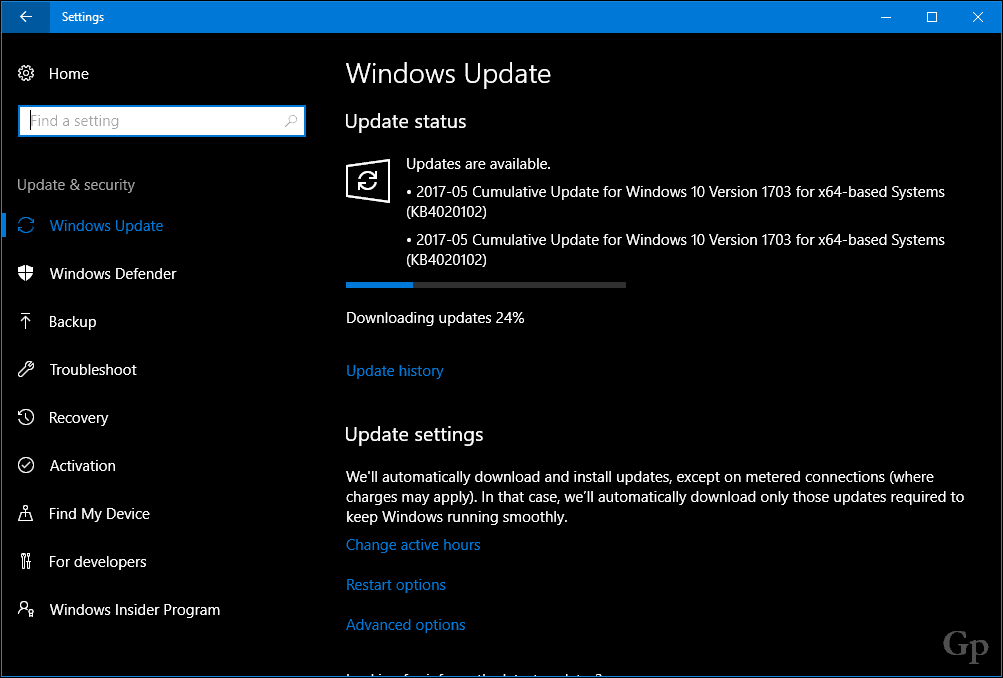
Microsofts Oppdater katalog lar brukere manuelt laste ned enkeltoppdateringer eller kumulative oppdateringer for Windows 10. Før du laster ned en kumulativ oppdatering, må du finne ut hva du har installert på datamaskinen din. Hvis du for eksempel utfører en ny installasjon av Windows 10 Creators Update, er versjonen 15063.0. Et nylig oppdatert system vil vise 15063.413 fra og med dette skrivet. Du kan sjekke hvilken versjon som er installert ved å trykke på Windows-tast + R og å skrive:winver trykk deretter på Enter. De Om dialog vil avsløre byggenummeret og den kumulative oppdateringen som er installert.
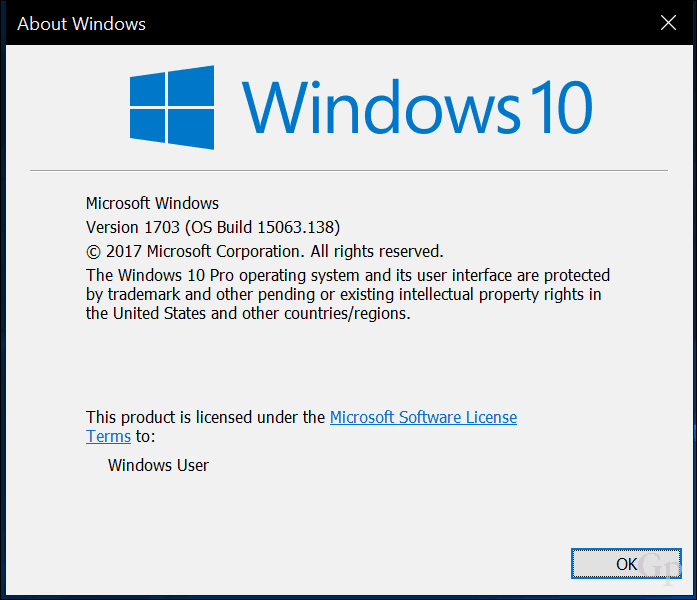
Microsoft har en webside som heter Oppdater historie, som viser alle de kumulative oppdateringene og innholdet for hver utgave av Windows 10 og Windows Server. Oppdateringslogg-websiden inneholder også koblinger til Microsoft Update katalog hvor du kan laste ned en bestemt oppdatering.
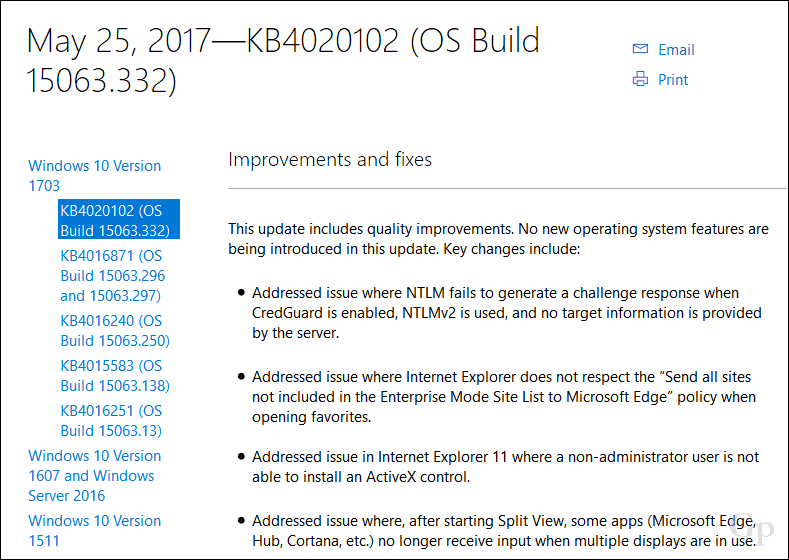
Så før du laster ned en kumulativ oppdatering, må du kontrollere hva du har installert. I forbindelse med denne artikkelen skal jeg laste ned 15063.332 og installere på en datamaskin som kjører 15063.128. Prosessen er enkel, bare gå til Oppdateringslogg-siden, se etter det siste kumulative oppdateringsnummeret, bla ned og klikk deretter på lenken nederst for Oppdateringskatalogen.
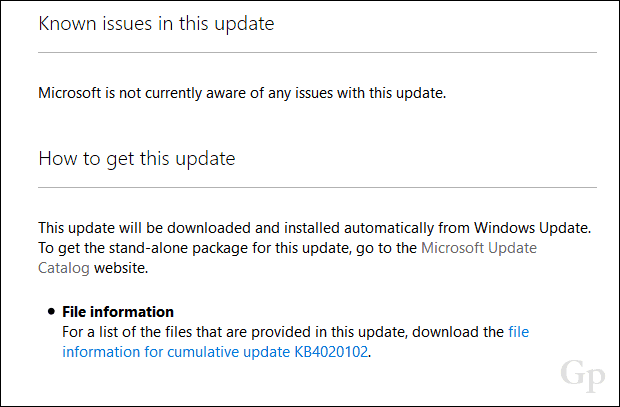
Siden Microsoft Update Catalog viser to alternativer, a 32 og 64-bit versjon av den kumulative oppdateringen. Velg den som matcher din Windows 10-arkitektur. I mitt tilfelle kjører jeg Windows 10 Pro 64 bit, så jeg vil laste ned det.

Klikk på koblingen for å starte nedlastingen.
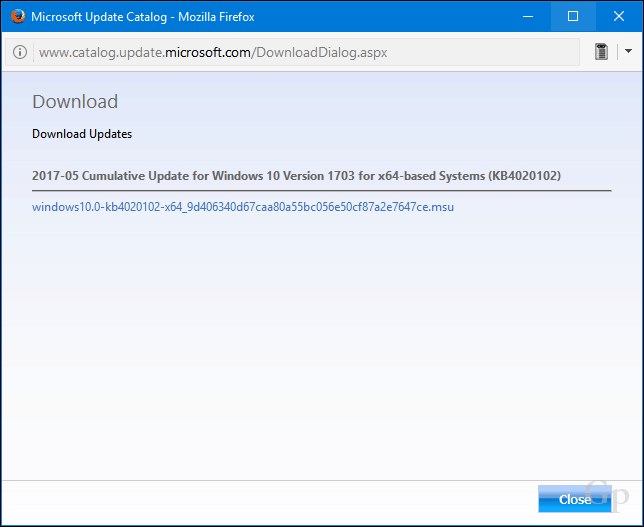
Lagre filen på harddisken.
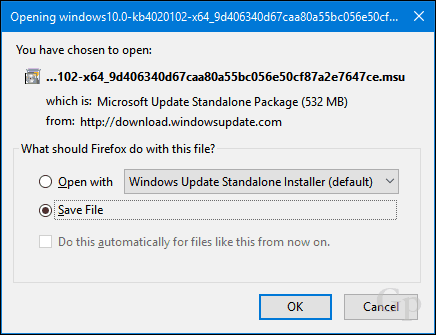
Installer kumulativ oppdatering
Etter å ha lastet ned den kumulative oppdateringen, fortsett med å starte .msi fil så vent mens den er initialisert.
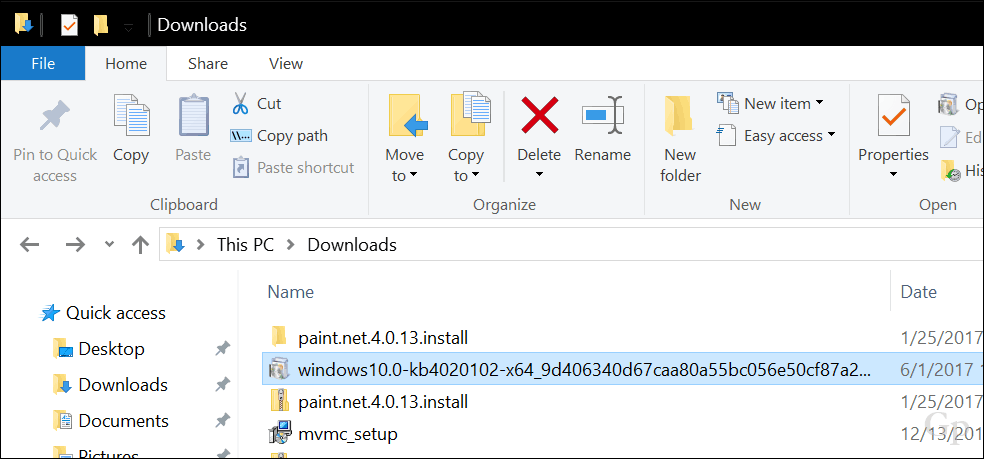
Klikk Ja når du blir bedt om å starte installasjonen.

Vent mens oppdateringen er installert.
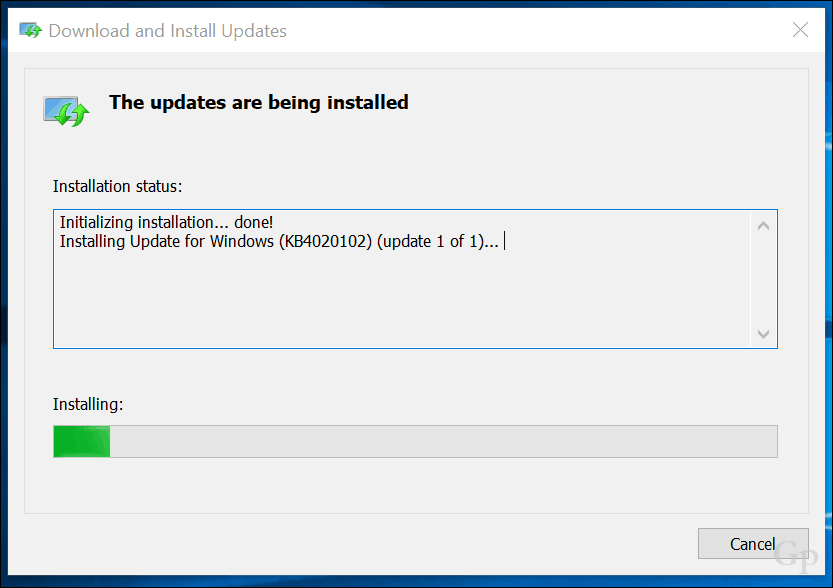
Klikk Start på nytt nå for å fullføre installasjonen. I løpet av denne tiden vil Windows 10 vise en fremdriftslinje som indikerer fremdriften for installasjonen.
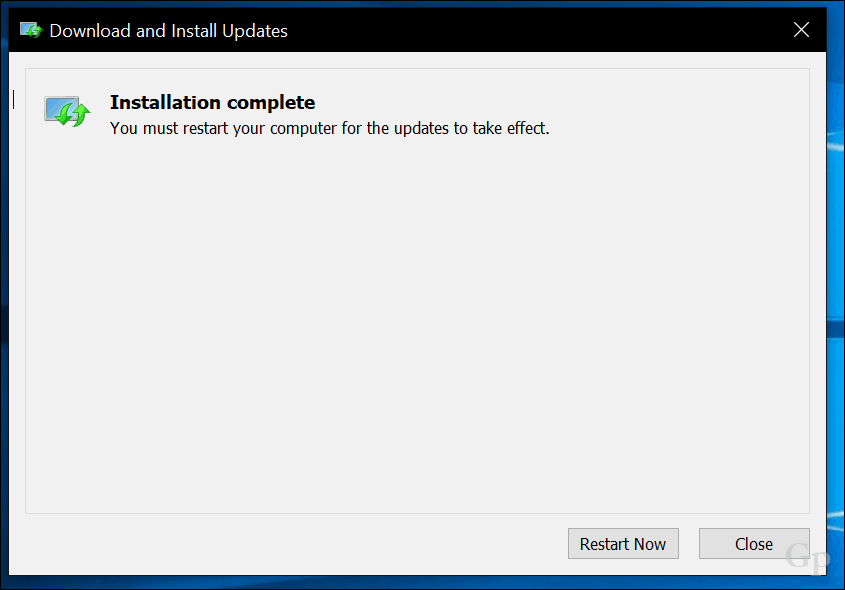
Der du går, blir den kumulative oppdateringen installert.

Windows Defender Definisjoner
Windows 10s innebygde antivirus kan også oppdateres manuelt. Nye definisjoner kan lastes ned fra Malware Protection Center. Noen ganger merker jeg at når Windows Update lister definisjoner for nedlasting, ser de ut til å ta evig tid å laste ned og installere. En manuell nedlasting vil sikre at den er installert. Offline-definisjoner er også bra for PC-er du sjelden kobler til Internett.
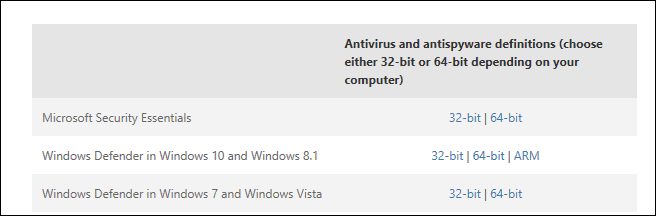
Så det er en titt på å få oppdateringene dine til å installeres manuelt. Hvis du opplever problemer med Windows Update, husk å sjekke vår liste over tips for feilsøking av tjenesten. Hvis du installerer oppdateringer fra Windows Store, sjekk også vår guide for å løse appinstallasjonsproblemer du kan oppleve.
Del tankene dine i kommentarene hvis du synes dette var nyttig, og gi oss beskjed om de nye forbedringene i Windows Update har gjort tjenesten mer pålitelig.
